Alcatel-Lucent OT-355 Manuel utilisateur
Ci-dessous, vous trouverez de brèves informations sur OneTouch 355. Ce téléphone offre les fonctionnalités suivantes : envoyer et recevoir des SMS, MMS et VMS, accéder au répertoire, organiser des appels, utiliser le répertoire, personnaliser l'affichage et le son, utiliser différents outils (calculatrice,alarme, agenda), configurer des paramètres de sécurité et utiliser des applications Java™.
PDF
Télécharger
Document
OH2_UM_FR_16-11-04 23/11/04 8:46 Page 1 OH2_UM_FR_16-11-04 23/11/04 8:46 Page 1 Sommaire .................................... Précautions d’emploi ..........................................................4 Informations générales ......................................................8 1. Votre téléphone ..........................................................10 1.1 1.2 Touches................................................................................................11 Icônes de l’écran d’accueil ..............................................................12 2. Mise en marche............................................................14 2.1 2.2 2.3 Mise en service ..................................................................................14 Allumer votre téléphone ................................................................17 Eteindre votre téléphone ................................................................17 3. Appels ..........................................................................18 3.1 3.2 3.3 3.4 3.5 Passer un appel ..................................................................................18 Appeler votre messagerie vocale ..................................................19 Recevoir un appel..............................................................................20 En cours d’appel ................................................................................21 Conférence ........................................................................................23 4. Mémoire d’appels ........................................................24 5. Menu..............................................................................25 5.1 5.2 Accéder au menu ..............................................................................25 Organisation des fonctions ............................................................25 6. Répertoire ....................................................................30 6.1 6.2 6.3 6.4 6.5 Consulter votre répertoire ............................................................30 Créer une fiche ..................................................................................31 Options disponibles dans le répertoire SIM ..............................33 Options disponibles dans le répertoire téléphone....................34 Mes numéros ......................................................................................35 1 7. Messages ......................................................................36 7.1 7.2 7.3 7.4 7.5 7.6 7.7 7.8 7.9 Créer un MMS....................................................................................37 Créer un SMS ....................................................................................43 Créer un VMS ....................................................................................44 Boîte de réception ............................................................................44 Boîte d’envoi ......................................................................................45 Messages prédéfinis ..........................................................................47 Archives ..............................................................................................47 Paramètres ..........................................................................................47 SMS CB ................................................................................................52 8. Personnaliser ................................................................53 8.1 8.2 8.3 8.4 8.5 8.6 Réglages son........................................................................................53 Réglages affichage ..............................................................................54 Autres réglages ..................................................................................54 Economie d’énergie ..........................................................................56 Touches rapides ................................................................................56 Sécurité ................................................................................................57 9. Outils ............................................................................59 9.1 9.2 9.3 9.4 Calculatrice ........................................................................................59 Alarmes ................................................................................................59 Agenda..................................................................................................60 Convertisseur ....................................................................................63 10. Infos d’appels ................................................................64 10.1 10.2 10.3 10.4 10.5 10.6 Messagerie vocale..............................................................................64 Mémoire d’appels ..............................................................................64 Réglages d’appels ..............................................................................64 Réseau ..................................................................................................66 Renvoi d’appel ....................................................................................68 Interdiction d’appel ..........................................................................69 2 OH2_UM_FR_16-11-04 23/11/04 8:46 Page 3 11. Album média................................................................70 11.1 Album d’images ..................................................................................70 11.2 Album de mélodies ..........................................................................71 11.3 Mémoire disponible ..........................................................................71 12. WAP ..............................................................................72 12.1 12.2 12.3 12.4 Accéder aux services WAP ............................................................72 Liste des options................................................................................73 Mes signets ..........................................................................................74 Réglages................................................................................................75 13. Jeux & Applications......................................................76 13.1 Applications Java ................................................................................76 13.2 Jeux ......................................................................................................79 13.3 Réglages Java ......................................................................................81 14. Table des caractères ....................................................83 15. Garantie du téléphone ................................................86 16. Accessoires ..................................................................88 17. Problèmes et solutions................................................89 18. Coques interchangeables ............................................94 3 Précautions d’emploi ................ Avant d'utiliser votre téléphone, lisez ce chapitre avec attention. Le fabricant ne pourra être tenu responsable des conséquences résultant d'une utilisation impropre et/ou non conforme aux instructions contenues dans le manuel. • SECURITE EN VEHICULE : Compte tenu des récentes études qui démontrent que l'usage d'un téléphone mobile lors de la conduite d'un véhicule représente un facteur réel de risque, même lorsqu'il est associé à un dispositif mains-libres (oreillette...), le conducteur doit s'abstenir de toute utilisation de son téléphone tant que le véhicule n'est pas à l’arrêt. Votre téléphone sous tension émet des rayonnements qui peuvent perturber l'électronique de bord de votre véhicule, tels que les systèmes anti-blocage de freins (“ABS”), les coussins de sécurité (“Airbag”), etc. En conséquence, il vous appartient de : - ne pas poser votre téléphone sur le tableau de bord ou dans une zone de déploiement de l’Airbag, - vous assurer auprès du constructeur automobile ou de son revendeur de la bonne isolation de l'électronique de bord. • CONDITIONS D’UTILISATION : Manipulez votre téléphone avec soin et gardez-le dans un endroit propre et non poussiéreux. Veillez à éteindre votre téléphone dans un avion. Vous vous exposeriez à des poursuites judiciaires. Veillez à éteindre votre téléphone en milieu hospitalier, sauf dans les zones éventuellement réservées à cet effet. Comme d'autres types d'équipements courants, les téléphones mobiles peuvent perturber le fonctionnement de dispositifs électriques, électroniques ou utilisant des radio-fréquences. Lorsque le téléphone est sous tension, veillez à ce qu’il ne se trouve jamais à moins de 15 cm d’un appareil médical (stimulateur cardiaque, prothèse auditive, pompe à insuline, etc.) Veillez à éteindre votre téléphone à proximité de gaz ou de liquides inflammables. Respectez les règles d'utilisation affichées dans les dépôts de carburants, les stations service, les usines chimiques et sur tous les sites où des risques d'explosion pourraient exister. 4 OH2_UM_FR_16-11-04 23/11/04 8:46 Page 5 Ne laissez pas les enfants utiliser le téléphone sans surveillance Ne tentez pas d’ouvrir ou de réparer vous-même votre téléphone. N'utilisez votre téléphone mobile qu'avec des batteries, chargeurs et accessoires Alcatel et compatibles avec votre modèle (cf. page 88). La responsabilité de TCL & Alcatel Mobile Phones Limited et de ses filiales ne saurait être engagée dans le cas contraire. N'exposez pas votre téléphone à des conditions défavorables (humidité, pluie, infiltration de liquides, poussière, air marin, etc.). Les limites de température recommandées par le constructeur vont de -10°C à + 55°C. Au-delà de 55°C, l'écran risque d'être peu lisible ; cette altération est temporaire et sans gravité. • BATTERIE : Avant de retirer la batterie de votre téléphone, veuillez vous assurer que le téléphone a été mis hors tension. Les précautions d'emploi de la batterie sont les suivantes : n'ouvrez pas la batterie (risques d’émanations de substances chimiques et de brûlures), ne la percez pas, ne la désassemblez pas, ne provoquez pas de court-circuit, ne la jetez pas au feu, ni avec les ordures ménagères, ne l'exposez pas à des températures supérieures à 60°C. Si vous souhaitez vous en débarrasser, veillez à ce que la batterie soit récupérée conformément à la législation en vigueur sur la protection de l'environnement. N’utilisez la batterie que dans le but pour lequel elle a été conçue, n’utilisez jamais de batteries endommagées ou non recommandées par TCL & Alcatel Mobile Phones Limited et/ou ses filiales. • CHARGEURS : Les chargeurs alimentés sur secteur sont prévus pour fonctionner à une température ambiante de 0 à 40°C. Les chargeurs de votre téléphone mobile sont conformes à la norme de sécurité des matériels de traitement de l’information et des équipements de bureau. Ils doivent être utilisés uniquement pour recharger votre téléphone mobile. • ONDES ELECTROMAGNETIQUES : La preuve de la conformité aux exigences internationales (ICNIRP) ou à la directive européenne 1999/5/CE (R&TTE) est une condition préalable à la mise sur le marché de tout modèle de téléphone portable. La protection de la santé et de la sécurité de l’utilisateur, ainsi que de toute autre personne, constitue un aspect essentiel des exigences internationales et de la directive européenne. CE TELEPHONE PORTABLE EST CONFORME AUX EXIGENCES INTERNATIONALES ET EUROPEENNES EN MATIERE D’EXPOSITION AUX ONDES RADIOELECTRIQUES. Votre téléphone portable est un émetteur/récepteur radio. Il a été conçu et fabriqué pour respecter les seuils d'exposition aux radiofréquences (RF) recommandés par les exigences internationales (ICNIRP) (1) et par le Conseil de l'Union européenne (Recommandation 1999/519/CE) (2). Ces limites font partie d’un ensemble d’exigences et établissent des niveaux de radiofréquences autorisés pour le public. Ces limites ont été mises au point par des groupes d'experts indépendants sur le fondement d'évaluations scientifiques régulières et détaillées. Elles intègrent une marge de sécurité importante destinée à garantir la sécurité de tous, quel que soit l'âge ou l'état de santé. La norme d'exposition pour les téléphones mobiles est déterminée par une unité de mesure appelée Débit d'Absorption Spécifique ou "DAS" (en anglais : “Specific Absorption Rate” ou “SAR”). La limite de DAS fixée par les exigences internationales ou par le Conseil de l'Union Européenne est de 2 W/kg en moyenne pour 10 g de tissu humain. Les tests pour déterminer les niveaux de DAS ont été réalisés sur la base des modes d'utilisation standard avec des téléphones émettant à leur niveau de puissance maximale pour toutes les bandes de fréquence. (1) (2) 5 Les exigences ICNIRP sont applicables dans les régions suivantes : Amérique Centrale (excepté le Mexique), Amérique du Sud, Afrique du Nord et Afrique du Sud, Asie du Pacifique (excepté Taiwan et Corée), Australie. La recommandation européenne (1999/519/CE) est applicable dans les régions suivantes : Europe, Israël. 6 OH2_UM_FR_16-11-04 23/11/04 8:46 Page 7 Bien que le DAS soit déterminé au plus haut niveau de puissance certifié, le niveau réel de DAS du téléphone portable en cours d'utilisation est généralement situé très en dessous des valeurs maximales. En effet, le portable étant conçu pour fonctionner à des niveaux de puissance multiples, il n’utilisera que la puissance strictement nécessaire pour assurer sa connexion au réseau. En principe, plus vous êtes proche d'une antenne de station de base, plus les niveaux de puissance du portable seront bas. La valeur maximale du DAS testée sur ce modèle de téléphone portable pour une utilisation près de l’oreille et conformément à la norme est de 0,59 W/kg. Bien que les niveaux de DAS soient variables en fonction des téléphones et modes d’utilisation, ils sont cependant tous conformes aux exigences internationales et à la recommandation européenne en vigueur en matière d’exposition aux radiofréquences. L'Organisation Mondiale de la Santé (OMS) considère que "l'état actuel des connaissances scientifiques ne justifie pas que l'on prenne des précautions particulières pour l'utilisation des téléphones mobiles. En cas d'inquiétude, une personne pourra choisir de limiter son exposition ou celle de ses enfants - aux radiofréquences en abrégeant la durée des communications ou en utilisant l'option mains libres (ou une oreillette) permettant d'éloigner l'appareil de la tête et du corps" (aide mémoire n°193). Des informations complémentaires de l'OMS sur les champs électromagnétiques et la santé publique sont disponibles à l'adresse internet suivante : http://www.who.int/peh-emf. Votre téléphone est équipé d'une antenne intégrée. Veillez à ne pas la toucher, ni à la détériorer afin de bénéficier d'une qualité de fonctionnement optimale en communication. Informations générales .............. • Adresse Internet : www.alcatel.com • Adresse Wap : wap.alcatel.com • N° Hot Line : consultez la brochure “TCL & Alcatel Mobile Phones Services” (appels taxé localement selon la tarification en vigueur dans votre pays) Votre téléphone est un équipement émetteur/récepteur radio fonctionnant sur les réseaux GSM dans les bandes 900/1800 MHz. 0168 atteste que votre téléphone est conforme à la Le marquage directive 1999/5/CE (R&TTE) et que les accessoires concernés sont conformes aux directives communautaires en vigueur. L'exemplaire intégral de la Déclaration de Conformité de votre téléphone est consultable sur le site Internet www.alcatel.com. ® 7 Les marques et logos T9 ® ou basés sur T9 ® sont des marques commerciales ou marques déposées de la société Tegic Inc aux Etats-Unis et dans les autres pays. 8 OH2_UM_FR_16-11-04 23/11/04 Protection contre le vol 8:46 Page 9 (1) Votre téléphone mobile est identifiable par un numéro IMEI (numéro de série de votre téléphone), celui-ci est présent sur l’étiquette de l’emballage et dans la mémoire de votre téléphone. Nous vous recommandons vivement, lors de la première utilisation, de noter ce numéro en tapant *, #, 0, 6, # et de le garder précieusement ; celui-ci pourra vous être demandé par la Police et votre opérateur en cas de vol. Grâce à ce numéro, votre téléphone mobile pourra être complètement bloqué, donc inutilisable par une tierce personne, même si elle change de carte SIM. 1 Votre téléphone .................... Ecouteur Ecran d’accueil Accéder au menu Touche de navigation Valider un choix : Messages Appeler / Décrocher : Répertoire Mémoire d’appels (appui court) Effacer / Retour / Couper la sonnerie Vox MMS (appui long) Allumage / Extinction Raccrocher Messagerie vocale (appui long) Retour à l’écran d’accueil (appui court) Verrouiller/déverrouiller le clavier (appui long) Vibreur (appui long) (1) Vérifiez la disponibilité de ce service auprès de votre opérateur. 9 10 OH2_UM_FR_16-11-04 23/11/04 8:46 Page 11 1.1 Touches Consulter la messagerie vocale (appui long) Allumer le téléphone (appui long) depuis l’écran de veille Eteindre le téléphone (appui long) depuis l’écran de veille Raccrocher Refuser un appel entrant Revenir à l’écran d’accueil (appui long ou court) Activer/Désactiver le vibreur (appui long) Basculer entre majuscules/minuscules/majuscules automatique Appeler / Décrocher Accéder à la mémoire d’appels (appui court) Accéder au Vox MMS (appui long) Accéder aux symboles ou à 0 Verrouillage/déverrouillage automatique du clavier (appui long) Basculer entre les modes prédictif/normal/chiffres 1.2 Icônes de l’écran d’accueil (1) Touche de navigation Naviguer pour sélectionner une option : Item précédent/aller aux Messages (depuis l’écran d’accueil) : Item suivant /aller au Répertoire (depuis l’écran d’accueil) , , , Déplacement Niveau de charge de la batterie. Régler le volume en cours de communication Message non lu. Menu / Valider Afficher un message reçu Liste des messages textes pleine : votre terminal ne peut plus accepter de nouveaux messages. Vous devez accéder à la liste des messages pour en supprimer au moins un sur votre carte SIM (cf. pages 45-46). Mode vibreur : votre téléphone vibre. Mode silence : votre téléphone n’émet plus ni sonnerie, ni bip ni vibration sauf pour les alarmes. Effacer un caractère (appui court) Effacer tous les caractères (appui long) Revenir à l’écran précédent (appui court) Couper la sonnerie d’un appel entrant (1) 11 Les icônes et les illustrations représentées dans ce guide sont données à titre indicatif. 12 OH2_UM_FR_16-11-04 23/11/04 8:46 Page 13 Vous avez reçu un message vocal. Alarme WAP (1). 2 Renvoi d’appel activé : vos appels sont renvoyés (cf. page 68). 2.1 Mise en service Alarme programmée (cf. page 59). Insérer la carte SIM Qualité de réception réseau. Vous devez insérer votre carte SIM pour utiliser votre téléphone. Pour cela, éteignez votre téléphone par un appui long sur la touche . Zones tarifaires privilégiées (1). Mise en marche .................... (1) Clavier verrouillé. 1 Itinérance (roaming) hors de votre pays d’abonnement. 2 Contexte GPRS activé. 3 Avant d’insérer la carte SIM, ouvrez le logement de la carte en poussant dans le sens de l’ouverture comme indiqué (1-2). Soulevez-le et insérez délicatement la carte SIM. Le coin biseauté de la carte doit se trouver en haut et à gauche. Replacez le logement, poussez dans le sens de la fermeture pour bien le verrouiller. (1) (1) Vérifiez la disponibilité de ce service auprès de votre opérateur. 13 Vérifiez auprès de votre opérateur que votre carte SIM est compatible 3V. Les anciennes cartes 5 volts ne peuvent plus être utilisées. Veuillez contacter votre opérateur. 14 OH2_UM_FR_16-11-04 23/11/04 8:46 Page 15 Insérer la batterie 1 Charger la batterie 2 • Une animation apparaît lors de la charge. • Le démarrage de la charge peut prendre plusieurs minutes. • Veillez à ne pas forcer la prise du téléphone. • Il faut attendre quelques minutes pour que l’icône de la batterie indique le niveau de charge exact. • Avant de connecter la batterie au chargeur, vérifiez qu’elle est correctement installée. • La prise secteur doit se trouver à proximité et être facilement accessible pour éviter une rallonge électrique. 3 Placez les onglets supérieurs de la batterie en face du compartiment de batterie du téléphone. Appuyez sur la batterie jusqu’à ce qu’elle soit verrouillée. Ouvrir la face arrière Extraire la batterie 1 Branchez le chargeur 1 2 15 2 Lors de la première utilisation de votre téléphone, chargez complètement votre batterie (environ 3 heures). Utilisez exclusivement les chargeurs Alcatel. Pour une utilisation optimale de votre téléphone, il vous est recommandé de le recharger quotidiennement. 16 OH2_UM_FR_16-11-04 23/11/04 8:46 Page 17 2.2 Allumer votre téléphone Faites un appui long sur la touche . Une animation de bienvenue s’affiche. Saisissez votre code PIN si nécessaire et validez avec la touche . Si vous ne connaissez pas votre code PIN ou si vous l’avez oublié, adressez-vous à votre opérateur. Ne laissez pas votre code PIN à proximité de votre téléphone et placez votre carte en lieu sûr lorsque vous ne l’utilisez pas. 2.3 Eteindre votre téléphone A partir de l’écran d’accueil, faites un appui long sur la touche . 3 Appels................................ 3.1 Passer un appel Composez le numéro désiré puis appuyez sur la touche l’appel. Pour raccrocher, appuyez sur la touche . pour envoyer En cas d’erreur, utilisez la touche une fois pour supprimer le dernier caractère. Maintenez cette touche appuyée pour effacer tous les chiffres. Pour saisir “+”, utilisez la touche en appui long. Pour saisir “W” (pause), appuyez sur la touche (appui long). Pour afficher “P”, faites un deuxième appui long sur cette même touche. Passer un appel d’urgence En cas d’urgence, composez le 112 ou tout autre numéro indiqué par votre opérateur. Appuyez sur la touche . Les appels d’urgence peuvent être effectués à n’importe quel moment même sans carte SIM ou code PIN. Lorsque l’appel est envoyé, l’écran affiche : “Urgence”. Passer un appel international Faites un appui long sur la touche jusqu’à ce que le signe “+” s’affiche. Saisissez l’indicatif pays et le code de la zone, puis complétez le numéro de votre correspondant et envoyez l’appel. 17 18 OH2_UM_FR_16-11-04 23/11/04 8:46 Page 19 Appeler un numéro de votre répertoire A partir de l’écran d’accueil, appuyez sur la touche pour accéder au répertoire. Sélectionnez le numéro désiré et appuyez sur (cf. “Répertoire”, page 30). Si le numéro d’accès à la messagerie vocale de votre opérateur n’est pas renseigné, composez celui qu’il vous a fourni. Pour programmer ou modifier ce numéro, reportez-vous à “Infos d’appels/Messagerie vocale” (cf. page 64). Pour utiliser votre messagerie de l’étranger, contactez votre opérateur avant de partir. Rappel automatique Si cette fonction est activée, la personne que vous avez appelée sans succès, sera automatiquement rappelée. Touches rapides A partir de l’écran d’accueil, faites un appui long sur les touches à pour appeler directement un numéro enregistré dans votre répertoire ou pour accéder à une fonction, dans la mesure où vous avez programmé les touches à cet effet (cf. page 56). 3.2 Appeler votre messagerie vocale (1) Votre messagerie est assurée par le réseau pour que vous ne perdiez aucun appel : elle fonctionne comme un répondeur que vous pouvez consulter à tout moment. 3.3 Recevoir un appel Quand un appel arrive, votre téléphone sonne et/ou vibre, selon les paramètres choisis et affiche une animation. - Pour décrocher, appuyez sur la touche - Pour couper la sonnerie, appuyez sur Vérifiez la disponibilité de ce service auprès de votre opérateur. 19 . . Le numéro de l’appelant s’affiche sous réserve de sa transmission par le réseau et de l’abonnement à ce service. Son nom s’affiche, si son numéro est enregistré dans votre répertoire. Pour accéder à la messagerie vocale à partir de l’écran d’accueil, faites un appui long sur la touche . (1) . - Pour rejeter l’appel, appuyez sur la touche 20 OH2_UM_FR_16-11-04 23/11/04 8:46 Page 21 3.4 En cours d’appel Gérer deux appels Fonctions disponibles • Signal d’appel (1) Si vous êtes en communication et qu’un second appel arrive, vous êtes averti(e) par un signal sonore et par le rétro-éclairage. Vous pouvez accepter l’appel en appuyant sur la touche . L’appel en cours est automatiquement mis en attente. Vous pouvez alors permuter vos deux interlocuteurs en appuyant sur la touche et en sélectionnant l’option “Permuter” dans le menu. En cours d’appel, un appui sur suivantes : vous permet d’accéder aux options Bloc-notes • Saisissez un numéro qui vous est donné par téléphone pour le sauvegarder. Couper le micro • Activez/désactivez le micro. Répertoire • Accédez au répertoire. Messages • Accédez aux messages. Mémoire d’appels • Accédez à votre mémoire d’appels. Agenda • Accédez à votre agenda. • Passer un second appel Pour appeler un second correspondant en cours d’appel, composez le numéro ou sélectionnez-le dans le répertoire via le menu puis appuyez sur la touche pour lancer l’appel. En communication, vous pouvez régler le volume sonore en utilisant la touche de navigation . (1) 21 Vérifiez la disponibilité de ce service auprès de votre opérateur. 22 OH2_UM_FR_16-11-04 3.5 Conférence 23/11/04 8:46 Page 23 (1) Votre téléphone vous permet de converser avec 5 personnes simultanément. Vous êtes en double appel, appuyez sur la touche pour accéder au menu et sélectionnez “Conférence”. Le signal sonore de conférence retentit. Si un troisième appel arrive, décrochez en appuyant sur la touche parlez avec votre nouveau correspondant. et Celui-ci devient membre de la conférence si vous appuyez sur la touche pour accéder au menu options, sélectionnez “Ajoutez conf.”, et confirmez par . L’option “Liste membres” vous permet de supprimer un correspondant de la conférence en sélectionnant “Fin de conférence”, ou d’avoir une conversation privée avec un membre seulement en sélectionnant “Appel privé” (les autres membres de la conférence seront mis en attente). 4 Mémoire d’appels ............ A partir de l’écran d’accueil, appuyez sur la touche pour afficher une liste des appels. Une icône est affichée devant chaque item indiquant le type d’appel (appels sortants, appels décrochés et non décrochés). Non décrochés Appels sortants Appels décrochés Sélectionnez un numéro de téléphone dans la liste et appuyez sur la touche pour le rappeler ou appuyez sur la touche pour accéder aux options de la “Mémoire d’appels” : Créer message • Créez un SMS, un MMS ou un VMS. Détails • Consultez les informations relatives à l’appel sélectionné. Sauvegarder num. • Enregistrez le numéro dans votre répertoire. Supprimer • Supprimez le numéro sélectionné. Supprimer tout • Videz la mémoire d’appels. Vous pouvez également accéder à la mémoire d’appels par le menu “Infos d’appels/Mémoire d’appels”. (1) Selon votre opérateur. 23 24 OH2_UM_FR_16-11-04 5 23/11/04 8:46 Page 25 Infos d’appels : Accédez aux fonctions telles que : Numéro de messagerie vocale, Mémoire d’appels, Réglages appels, Réseau, Renvoi d’appel et Interdiction d’appel. Menu ...................................... 5.1 Accéder au menu A partir de l’écran d’accueil, appuyez sur de petites icônes. Messages : Consultez, rédigez et envoyez vos SMS, MMS ou VMS. Consultez vos messages dans votre boîte de réception, boîte d’envoi. Réglez les paramètres et activez/désactivez la réception des messages diffusés par le réseau. , le menu s’affiche sous forme Sélectionnez le menu désiré à l’aide des touches de navigation ( , ), puis appuyez sur de nouveau sur pour valider. , , Personnaliser : Personnalisez vos environnements graphique et audio. Réglez l’heure, la date, la langue, le verrouillage du clavier, les touches programmables, le mode sécurité et l’opérateur réseau. Album média Services opérateur : Accédez aux services de votre opérateur (1). Album média : Contient tous les éléments visuels et sonores de votre téléphone. 5.2 Organisation des fonctions Pour chacune des fonctions listées, reportez-vous au chapitre correspondant dans ce manuel utilisateur. ... (1) 25 Selon votre opérateur. 26 OH2_UM_FR_16-11-04 23/11/04 8:46 Page 27 Jeux & Appli. : Accédez aux Jeux et Applications Java™. WAP : Accédez aux services Internet avec votre téléphone. Répertoire : Accédez/créez des fiches de répertoire et passez des appels ou envoyez des messages à partir de votre répertoire. Outils : Réglez vos alarmes pour les rendez-vous, anniversaires, etc pour vous les rappeler ou pour vous réveiller. Accédez aux fonctions telles que Agenda, Calculatrice, Alarmes et Convertisseur de devises. • INFOS D’APPELS - Messagerie vocale - Mémoire d’appels - Réglages Appels • Bip durée • Signal d’appel • Rappel auto. • Facture • Anonymat - Réseau • Liste des réseaux • Mode de recherche • Paramètres • Connexion GPRS - Renvoi d’appel • Appels phonie • Appels fax • Appels données - Interdiction d’appel (1) • Appels sortants • Appels entrants • Réglages (1) 27 • MESSAGES - Prédéfini - Créer MMS - Créer SMS - Créer VMS - Boîte de réception - Boîte d’envoi - Archives - Paramètres - SMS CB Selon votre opérateur. 28 OH2_UM_FR_16-11-04 23/11/04 • PERSONNALISER - Réglages son • Sonneries • Volume • Vibreur • Bip message • Bips touches • Alerte batterie - Réglages affichage • <Télécharger> • Ecran d’accueil • Atmosphères • Diaporama - Autres réglages • Contraste • Régler heure • Régler date • Langue • Verrou clavier • Mode décroché - Economie d’énergie - Touches rapides - Sécurité • SERVICES OPERATEUR (1) 8:46 Page 29 • ALBUM MEDIA - Album d’images - Album mélodie - Mémoire disponible • JEUX & APPLI. - Applications Java - Jeux - Réglages Java • WAP - Page d’accueil - Mes signets - Réglages • REPERTOIRE - Créer - Liste noms - Mes numéros • OUTILS - Calculatrice - Alarmes - Agenda - €->devise (2) - Devise->€ (2) 6 Le répertoire vous permet d’enregistrer des numéros de téléphone et des noms (ou fiches) dans la mémoire SIM et/ou dans la mémoire du téléphone. Vous pouvez enregistrer jusqu’à 100 fiches dans la mémoire du téléphone. 6.1 Consulter votre répertoire (1) A partir de l’écran d’accueil, appuyez sur Le téléphone affiche : pour accéder au répertoire. Répertoire Créer Anatole Anais Bernard (1) (1) (2) Selon votre opérateur. Euroland countries only. 29 Répertoire ........................ Par défaut, vous êtes sur le répertoire SIM. Pour changer de répertoire, accédez au menu “Répertoire/Choisir répertoire/ Répertoire SIM” ou “Répertoire tél.”. 30 OH2_UM_FR_16-11-04 23/11/04 8:46 Page 31 Rechercher un nom à partir de la première lettre Répertoire SIM Vous pouvez rechercher le nom de votre correspondant en appuyant sur la touche associée à la première lettre de son nom. Lorsque vous êtes dans le “Répertoire SIM”, sélectionnez “Créer”, saisissez le nom, appuyez sur , saisissez le numéro de téléphone, puis appuyez sur la touche pour valider. Consulter une fiche Sélectionnez un nom de votre répertoire, appuyez sur et sélectionnez “Détails”. Les informations enregistrées s’affichent : - Nom et numéro de téléphone (Répertoire SIM), - Détails : mobile, maison, e-mail, ... (Répertoire téléphone). Les fiches créées s’afficheront par ordre alphabétique. Passer un appel Répertoire téléphone Appuyez sur la touche l’appel. lorsque le nom est sélectionné pour envoyer Si plusieurs numéros sont associés au nom à appeler, vous devez, au préalable, choisir dans la liste le numéro (Maison, Téléphone mobile, Bureau, ...) avec la touche de navigation. En cas d’erreur, appuyez sur la touche pour effacer le dernier caractère. Maintenez cette touche appuyée pour effacer toute la saisie. Sélectionnez “Créer” et saisissez le nom. Le téléphone vous demande de choisir le type de numéro (mobile, bureau, etc...), de le saisir, puis d’associer la fiche à un groupe si vous le désirez. Pour modifier ou ajouter un nouveau numéro à la fiche, utilisez l’option “Détails”, puis sélectionnez le numéro à modifier, ou bien “Créer”. Le numéro de fax ou l’adresse e-mail sont seulement sauvegardés. Vous ne pourrez pas envoyer de fax ou d’e-mail. 6.2 Créer une fiche Selon le répertoire sélectionné (“Répertoire SIM” ou “Répertoire tél.”), vous ne pourrez créer une fiche de répertoire que dans celui sélectionné. 31 Une fois que vous avez renseigné les champs désirés, appuyez sur pour enregistrer votre fiche. 32 OH2_UM_FR_16-11-04 23/11/04 8:46 Page 33 6.3 Options disponibles dans le répertoire SIM Les options suivantes s’affichent pour les contacts créés dans le “Répertoire SIM” : Détails • Affichez le nom et le numéro de téléphone. Raccourci d’appel • Associez une touche (de 2 à 9) au contact sélectionné. Créer message • Créez un message à envoyer au contact sélectionné. Modifier • Modifiez les données relatives au contact sélectionné. Supprimer • Supprimez le contact sélectionné. Copier->tél. • Copiez la fiche dans le répertoire téléphone. Copier SIM ds tél. • Copiez la totalité du répertoire SIM vers le répertoire téléphone. Choisir répertoire • Sélectionnez le “Répertoire SIM” ou le “Répertoire tél.”. 33 6.4 Options disponibles dans le répertoire téléphone Les options suivantes s’affichent pour les contacts créés dans le “Répertoire tél.” : Détails • Affichez les détails du contact sélectionné, tels que le nom, le numéro de téléphone, le numéro de bureau ou de mobile, etc... Associez une touche (de 2 à 9) au contact sélectionné. Copiez la fiche dans le répertoire SIM. Créer message • Créez un message à envoyer au contact sélectionné. Modifier • Modifiez les données relatives au contact sélectionné. Choisir groupe • Choisissez un groupe pour ce contact. Supprimer • Supprimez le contact sélectionné. Supprimer tout • Supprimez tous les contacts du répertoire téléphone. Copier SIM ds tél. • Copiez la totalité du répertoire SIM vers le répertoire téléphone. Mémoire disponible • Affichez la capacité d’enregistrement du téléphone en termes de contacts. Config. groupes • Associez une sonnerie et une image à chacun des groupes de contacts. Choisir répertoire • Sélectionnez le “Répertoire SIM” ou le “Répertoire tél.”. 34 OH2_UM_FR_16-11-04 23/11/04 6.5 Mes numéros Enregistrez vos numéros de téléphone. 8:46 Page 35 7 Messages .......................... Vous pouvez, à partir de votre téléphone, lire, écrire des “Messages SMS”, les recevoir ou les envoyer à d’autres téléphones mobiles. Pour accéder aux messages à partir de l’écran d’accueil, appuyez sur le haut de la touche ou appuyez sur et sélectionnez l’icône (“Messages”). Votre téléphone vous permet d’envoyer et de recevoir des “Messages MMS” (messages multimédia) avec du texte, des images et des sons, ou des mémos que vous avez enregistrés. Un message multimédia peut occuper un écran (texte, son et image réunis) ou plusieurs écrans, dans ce cas, le message se déroule comme un diaporama. 35 36 OH2_UM_FR_16-11-04 23/11/04 8:46 Page 37 7.1 Créer un MMS Sélectionnez l’option “Créer MMS” et appuyez sur suivantes s’affichent : - Ajouter un destinataire - Ajouter du contenu - Liste Mailing . Les options 2. Les 5 icônes placées à gauche de l’écran permettent de : - ajouter une image - ajouter du texte - ajouter une mélodie - envoyer le message - accéder au menu des options. Passez d’une icône à l’autre grâce à la touche de navigation ou . Sélection des adresses 2. Sélectionnez ensuite le ou les contacts (jusqu’à 20) dans votre répertoire ou tapez un numéro de téléphone. 3. Appuyez sur pour accéder au menu de l’Album d’images, sélectionnez une image et appuyez sur pour l’adjoindre à votre MMS. N’en sélectionnez aucune si vous ne souhaitez pas joindre d’image. 3. Chaque fois que vous sélectionnez un contact ou un numéro de téléphone, celui-ci s’ajoute à la liste du mailing affiché dans le menu “Créer MMS”. La première fenêtre du message s’affiche avec l’image sélectionnée. Celle-ci peut être, si nécessaire, redimensionnée pour s’ajuster à l’écran. 4. Lorsque votre liste de mailing est terminée, vous pouvez composer votre message. Si avez créé plusieurs pages, parcourrez les différents écrans à l’aide de la touche de navigation dans le sens droite ou gauche . 1. Sélectionnez “Ajouter destinataire” et appuyez sur . Pour modifier un numéro de téléphone ou pour le supprimer de la liste, sélectionnez un des contacts et appuyez sur . Composition du message 1. Sélectionnez “Ajouter contenu” et appuyez sur . La taille maximale d’une image à envoyer est de 640 L x 640 H pixels. Attention : Plus l’image est grande plus longue sera la transmission. Les images protégées ne peuvent pas être transmises. 4. L’icône Texte est sélectionnée par défaut : appuyez sur pour accéder à l’écran de saisie, tapez le texte du message (voir “Créer SMS”). 5. L’icône Mélodie est ensuite sélectionnée : appuyez sur pour accéder à l’Album mélodie et appuyez sur pour ajouter une mélodie à votre MMS. Appuyez sur 37 pour créer une nouvelle page écran. 38 OH2_UM_FR_16-11-04 23/11/04 8:46 Page 39 6. Appuyez sur pour envoyer votre message ou appuyez sur la touche pour accéder aux options : Envoi du message Vous pouvez donc : Modifier objet • Modifiez ou entrez l’objet de votre message. Ajout page • Créez une nouvelle diapositive et ajoutez-la à votre diaporama. • Envoyer votre message dès que vous avez fini de le rédiger en sélectionnant l’option “Envoyer MMS” et en appuyant sur la touche . Aperçu • Prévisualisez le diaporama créé avec les images et les mélodies. • Sauvegarder ce message comme brouillon (dans la Boîte d’envoi) afin de le compléter ultérieurement avant de l’envoyer. Page précédente • Accédez à la page précédente. Page suivante • Accédez à la page suivante. Supprimer page • Supprimez la page sélectionnée. Sauver en brouillon • Sauvegardez votre message en brouillon afin de pouvoir le modifier ou compléter avant d’envoyer. Sauver en prédéf. • Sauvegardez votre message comme un message prédéfini afin de le réutiliser pour un prochain MMS (un message d’anniversaire, par exemple). Durée • Changez la durée affichée de chaque diapositive du diaporama. En cas d’échec de l’envoi, le message sera déplacé vers la Boîte d’envoi et libellé comme non envoyé. Réception d’un MMS Lorsque vous recevez un MMS, l’écran affiche un message de notification pour vous en informer. 1. Si vous activez le mode de récupération Automatique (voir page 49), le message sera automatiquement téléchargé et placé dans la Boîte de réception. Sélectionnez le message dans la Boîte de réception et appuyez sur la touche pour le lire. 2. Si vous avez activé le mode Manuel : • Appuyez sur pour revenir à l’écran d’accueil et enregistrer la notification dans la Boîte de réception, ou • Appuyez sur pour afficher les détails de la notification, puis sélectionnez “Télécharger” et appuyez sur pour télécharger le message en question. Une barre d’état s’affiche pour indiquer la progression du téléchargement comme dans le cas d’un envoi de message. 39 40 OH2_UM_FR_16-11-04 23/11/04 8:46 Page 41 La notification est différente du MMS. C’est une fenêtre d’informations sur le MMS : identité de l’expéditeur, date et heure de réception, objet, etc. NE PAS EFFACER LES NOTIFICATIONS AVANT D’AVOIR FINI DE TELECHARGER LE MESSAGE, sinon le message sera perdu. Indifféremment du mode de téléchargement (automatique ou manuel), vous serez averti(e) par un message si la taille du MMS que vous voulez télécharger dépasse la mémoire disponible de votre téléphone. Dans ce cas, vous devez libérer de la mémoire en effaçant des données (images, sons, etc). Voir “Mémoire disponible” page 71. • Si l’expéditeur du message a demandé une “Confirm. de lecture”, un message vous invitera à appuyer sur la touche pour l’envoyer ou sur pour ne pas l’envoyer. • Lorsque le MMS est téléchargé, sélectionnez-le dans la Boîte de réception et appuyez sur la touche pour le lire. Mode différé : Vous recevrez une notification comportant le nom et le numéro de l’expéditeur et le titre du message s’il a été sauvegardé. Vous pouvez également le supprimer avant de le lire ; dans ce cas, l’expéditeur du MMS sera informé que son message a été rejeté (la réception différée peut être utile lorsque vous êtes à l’étranger et que vous désirez éviter un surcoût lié à la réception de MMS en choisissant de les lire à votre retour). 41 En sélectionnant de lire le MMS, appuyez sur la touche aux options suivantes : pour accéder Lire à nouveau • Lire une deuxième fois le MMS. Page suivante • Accédez à la page suivante du message. Sauvegarder image • Sauvegardez l’image intégrée dans votre Album d’images. ->Fond d’écran (1) • Installez l’image d’accueil. intégrée comme écran Sauvegarder son • Enregistrer la mélodie intégrée dans votre Album mélodie. ->Sonnerie • Définissez la mélodie intégrée comme sonnerie d’appel. ->Bip de message • Définissez la mélodie intégrée comme mélodie de réception de messages. Sortir • Quittez le menu des messages. (1) Si le format est compatible (JPEG). 42 OH2_UM_FR_16-11-04 23/11/04 8:46 Page 43 7.2 Créer un SMS 7.3 Créer un VMS Vous pouvez personnaliser votre message en ajoutant des images et des sons. Vous pouvez envoyer rapidement un message vocal à toute personne grâce au VMS (Vox MMS). Dans le menu “Messages”, sélectionnez “Créer SMS”, puis saisissez votre message. Démarrez l’enregistrement en appuyant sur la touche cette même touche pour l’arrêter. Vous pouvez envoyer, écouter ou réenregistrer ce message. Messages Les VMS reçus sont classés dans la Boîte de Réception des MMS. Prédéfini Créer SMS 7.4 Boîte de réception Boîte de réception Sélectionnez le type de message à consulter. Boîte d’envoi Appuyez sur la touche Plusieurs destinat. . Appuyez sur Boîte de réception des SMS pour accéder aux options: • Envoyez le message à un groupe de personnes que vous avez définies. Sélectionnez le message à lire puis appuyez sur la touche alors accès aux options suivantes : . Vous avez Répondre • Répondez à l’expéditeur du message. Faire suivre • Faites suivre le message reçu à d’autres personnes. Envoyer • Envoyez le message à un destinataire. Sauvegarder • Enregistrez le message pour l’envoyer plus tard. Supprimer • Supprimez le message. Ajout image • Enrichissez votre message en adjoignant des images ou des animations. Sauvegarder num. • Enregistrez le numéro de l’expéditeur. Ajout son • Enrichissez votre message en adjoignant des sons. 43 Récupérer numéro • Enregistrez ou ré-utilisez le numéro contenu dans le message. Archiver • Archivez vos messages dans la mémoire du téléphone. Supprimer tout • Supprimez tous les messages de la boîte de réception. 44 OH2_UM_FR_16-11-04 23/11/04 8:46 Page 45 Boîte de réception des MMS Appuyez à nouveau sur la touche Sélectionnez le message à lire puis appuyez sur la touche alors accès aux options suivantes : . Vous avez pour accéder aux options suivantes: Supprimer • Supprimez le message. Faire suivre • Faites suivre le message. Voir • Consultez ce message. Sauvegarder num. • Enregistrez le numéro du destinataire. Répondre • Répondez à l’expéditeur du message. Transférer • Faites suivre le message reçu à d’autres personnes. Récupérer numéro • Enregistrez ou ré-utilisez le numéro contenu dans le message. Détails • Récupérez les informations sur le message sélectionné. Supprimer • Supprimez le message. Archiver • Archivez vos messages dans la mémoire du téléphone. Mémoire disponible • Affichez la capacité d’enregistrement de votre téléphone. Mémoire disponible • Affichez la capacité d’enregistrement du téléphone. Supprimer tout Tout supprimer Boîte d’envoi de MMS • Supprimez tous les messages reçus. • Supprimez tous les messages de la boîte d’envoi. 7.5 Boîte d’envoi Sélectionnez le message que vous souhaitez consulter puis appuyez sur la touche . Vous avez accès aux options suivantes: Boîte d’envoi de SMS Supprimer • Supprimez le message sélectionné. Le dernier message écrit est sauvegardé en première position. Sélectionnez le message que vous souhaitez consulter puis appuyez sur la touche . Voir • Consultez le message sélectionné. Transférer • Faites suivre le message sélectionné à d’autres personnes. Mémoire disponible • Affichez la capacité d’enregistrement de votre téléphone. Tout supprimer 45 • Supprimez tous les MMS enregistrés dans la boîte d’envoi. 46 OH2_UM_FR_16-11-04 23/11/04 8:46 Page 47 7.6 Messages prédéfinis Réglages MMS Une liste de messages prédéfinis vous est proposée, sélectionnez en un, vous pouvez le compléter avant de l’envoyer. Vous avez le choix entre 5 profils de MMS. Un profil MMS est un ensemble de paramètres prédéfinis. 7.7 Archives Sélectionnez le profil que vous souhaitez et appuyez sur aux options suivantes : Le menu “Archives” vous permet d’accéder aux messages SMS que vous avez archivés. Les messages archivés sont placés dans la mémoire du téléphone pour économiser l’espace mémoire de la carte SIM. Activer • Définissez le profil sélectionné comme profil par défaut. Modifier • Modifiez les paramètres des applications ou du réseau. 7.8 Paramètres Applications • Voir page 49. Cette option vous permet de modifier vos paramètres de messages. Paramètres réseau • Voir page 51. Renommer Réglages SMS Accusé réception • Renommez le profil sélectionné. • Si vous désirez recevoir un accusé de réception à chaque message envoyé. Période de validité • Réglez la période durant laquelle le message sera renvoyé à votre destinataire par le réseau en cas d’échec. Centre serveur • Numéro de téléphone du centre serveur de votre opérateur (il peut être communiqué automatiquement). Sauvegarde auto. • Vous pouvez choisir de ne pas conserver les messages envoyés (“Activ./Deact.”). Par défaut, ils seront sauvegardés. Réponse rapide SMS• Activez/désactivez l’option “Réponse rapide SMS”. Lorsque cette option est activée, les SMS reçus sont automatiquement affichés et vous pouvez y répondre directement par un appui sur . 47 pour accéder 48 OH2_UM_FR_16-11-04 23/11/04 8:46 Page 49 Paramètres applications Mode téléchargt. • - Automatique (par défaut) : tout nouveau MMS reçu est automatiquement téléchargé du serveur et placé dans la boîte de réception sans que vous ayez à lancer une connexion. Sélectionnez le message que vous avez reçu dans la Boîte de réception et appuyez sur pour le lire. Période de validité • Réglez la période durant laquelle le message sera renvoyé à votre destinataire par le réseau en cas d’échec. Rapport de lecture • Cette option peut être activée ou désactivée. Elle vous indique via un SMS si votre MMS a été lu ou supprimé sans être lu. Accusé réception • Cette option peut être activée ou désactivée. Elle vous indique via un SMS si votre MMS a été reçu ou rejeté. Ce rapport affiche l’identité de l’expéditeur, la date et l’heure de réception, l’objet du MMS et l’état de la livraison. Sauvegarde auto. • Cette option peut être activée ou désactivée. Elle permet de sauvegarder automatiquement dans la boîte d’envoi les messages envoyés. Les messages sauvegardés figureront dans la Boîte d’Envoi. Durée • Fixez la durée d’affichage de chaque diapo du MMS entre 1 et 60 secondes. - Manuel : Les messages sont enregistrés sur le serveur MMS, vous devez vous connecter manuellement pour les récupérer : 1. Appuyez sur de Réception. pour accéder à la Boîte 2. Sélectionnez la notification correspondant à ce message et appuyez sur . 3. Sélectionnez “Lire” et appuyez sur . 4. Lorsque les détails du message sont affichés, appuyez sur pour lancer la connexion et télécharger. 5. Une fois que le message est récupéré dans votre téléphone, appuyez sur et sélectionnez “Lecture” pour le lire. 49 50 OH2_UM_FR_16-11-04 23/11/04 8:46 Page 51 Paramètres réseau Compte réseau • Choisissez un profil de données à partir des profils que vous avez paramétrés (voir page 66 pour de plus amples informations sur la procédure de configuration ou pour modifier un profil de données). Ce profil et les paramètres qu’il contient seront utilisés pour la connexion. Canal • Ce menu vous permet de sélectionner le type de réseau utilisé lors du lancement de la connexion. - “GPRS en premier” : Votre mobile tente en premier lieu de se connecter au réseau GPRS, ensuite au réseau GSM si le réseau GPRS est indisponible au moment de la connexion. - “GPRS” : votre mobile utilisera uniquement le réseau GPRS pour se connecter. - “GSM” : Votre mobile utilisera uniquement le réseau GSM pour se connecter. Centre serveur • Saisissez ou modifiez l’adresse du serveur auquel votre téléphone doit se connecter. Adresse passerelle • Saisissez ou modifiez l’adresse IP de la passerelle du serveur. Port passerelle • Saisissez ou modifiez le numéro du port de la passerelle du serveur. 7.9 SMS CB (messages diffusés par le réseau) Ce sont des messages diffusés sur le réseau (prévisions météorologiques, trafic routier, etc..). Réception auto. • Activez/désactivez l’affichage automatique des messages SMS CB programmés. Codes SMS-CB • Liste des codes SMS CB des messages que vous désirez consulter (“Créer” ou “Codes SMSCB”). Si vous sélectionnez GPRS d’abord, vous devez configurer les paramètres des réseaux GPRS et GSM (voir page 66). 51 52 OH2_UM_FR_16-11-04 8 23/11/04 8:46 Page 53 8.2 Réglages affichage Personnaliser .................... A partir de l’écran d’accueil, appuyez sur la touche pour accéder au menu, puis sélectionnez l’icône . Choisissez ensuite l’une des options suivantes pour personnaliser votre téléphone. 8.1 Réglages son Le menu “Réglages affichage” permet de personnaliser rapidement votre téléphone selon vos goûts. - Téléchargement de nouveaux écrans d’accueil (1), - Choix de l’écran d’accueil (1), - Atmosphères (couleurs de présentation), - Diaporama (1). Sonneries • Sélectionnez une mélodie pour l’associer à un appel entrant. Vous avez la possibilité de télécharger de nouvelles mélodies “<Télécharger>.” Lorsque la fonction “Diaporama” est activée, utilisez la touche pour sélectionner les images que vous souhaitez visionner sous forme de diaporama. Le diaporama se déclenche automatiquement 30 secondes après le retour à l’écran d’accueil s’il n’y a pas de message à consulter (1). Volume • Réglez le volume des sonneries du téléphone sur l’un des niveaux proposés (“Silence”, “Faible”, “Moyen”, “Haut”, “Crescendo”). 8.3 Autres réglages Vibreur • Activez/désactivez le vibreur. Contraste Bip message • Activez/désactivez le signal sonore annonçant l’arrivée d’un message (vous pouvez sélectionner une mélodie spécifique). • Choisissez le contraste de votre téléphone parmi 5 niveaux disponibles. Régler heure • Entrez l’heure puis appuyez sur la touche pour l’enregistrer. Régler date • Entrez la date, puis appuyez sur la touche pour l’enregistrer. Bips touches • Activez/désactivez le bip émis à l’appui de chaque touche (“Activé” ou “Désactivé”). Alerte batterie • Activez/désactivez le son émis lorsque la charge de la batterie est très faible. Options disponibles (1) 53 Si le format est compatible (JPEG). 54 OH2_UM_FR_16-11-04 23/11/04 8:46 Page 55 Langue 8.4 Economie d’énergie Cette fonction permet de sélectionner la langue dans laquelle sont affichés les messages. Néanmoins, vous pouvez choisir une autre langue si disponible. Ce menu vous permet de régler vos paramètres de conservation de votre batterie. Verrou clavier Si cette option est activée, le clavier se bloque automatiquement si aucune action n’est enregistrée après un certain temps. Le clavier se déverrouille automatiquement si vous recevez un appel, et se verrouille à la fin de la communication. Pour déverrouiller le clavier, faites un appui long sur la touche . Mode décroché Vous avez 2 options pour décrocher un appel : - Touche appel : décrochez l’appel en appuyant sur la touche Par défaut, le mode “Economie d’énergie” est activé afin d’économiser votre batterie. Vous pouvez également régler la durée du rétro-éclairage. 8.5 Touches rapides Grâce à la personnalisation des touches, vous pouvez appeler un correspondant ou accéder à une fonction (Jeux, Agenda, Convertisseur, ...) directement depuis l’écran d’accueil en appuyant sur la touche programmée. . - Toute touche : décrochez l’appel en appuyant sur n’importe quelle touche. Touches rapides 1 [Vide] 2 [Vide] 3 [Vide] 4 [Vide] Sélectionnez une touche (de à ) dans la liste et associez-la à une fonction ou à un numéro de téléphone. 55 56 OH2_UM_FR_16-11-04 23/11/04 8:46 Page 57 Une fois programmée, faites un appui long sur cette touche à partir de l’écran d’accueil pour atteindre directement le numéro ou la fonction désiré(e). 8.6 Sécurité Cette fonction vous permet d’afficher et de gérer les paramètres de sécurité de votre téléphone. En sélectionnant la fonction, vous aurez accès aux options suivantes : Code PIN Activez/désactivez le code PIN (Personal Identification Number). Il vous sera demandé à chaque fois que vous allumerez le téléphone. Le code PIN2 vous permet d’activer et de désactiver certaines fonctions telles que Facture, etc ... Si vous avez tapé un code PIN erroné trois fois de suite, votre carte SIM sera bloquée et le message “SIM bloquée” s’affichera à l’écran. Vous devrez alors entrer le code PUK (PIN Unblocking Key) pour la débloquer, que vous obtiendrez auprès de votre opérateur. 57 Changer PIN Pour changer le code PIN, saisissez l’ancien code puis le nouveau code à la suite des messages (“Saisir PIN:” et “Nouveau PIN:”). Le nouveau code PIN est un nombre de 4 à 8 chiffres. Vous devrez le confirmer en répétant la saisie (“Répéter”). Changer PIN2 Cette option vous permet de changer votre code PIN2. Procédez de la même manière que pour le code PIN. FDN Saisissez votre code PIN2 pour activer votre liste de numéros autorisés. Numéros FDN Créez un répertoire de numéros autorisés de 1 à 10 que vous pouvez supprimer ou modifier. 58 OH2_UM_FR_16-11-04 9 23/11/04 8:46 Page 59 9.3 Agenda Outils ................................ 9.1 Calculatrice Tapez un nombre puis sélectionnez le type d’opération à effectuer avec la touche de navigation. Validez avec la touche . Pour saisir les décimales (“,”), utilisez la touche (appui long). Pour retourner à l’écran d’accueil, appuyez sur la touche (appui long). 9.2 Alarmes Votre téléphone vous permet de programmer jusqu’à 3 alarmes. Sélectionnez l’alarme désirée, puis, procédez comme suit : Activé/Désactivé • Activez ou désactivez l’alarme. Saisir heure • Réglez l’heure de l’alarme : - tous les jours - une fois - tous les jours sauf samedi et dimanche. Mode d’alarme • Sélectionnez le mode d'alarme que vous souhaitez : - Mélodie : sélectionnez la mélodie désirée pour cette alarme. - Buzzer Répéter Votre téléphone dispose d’un agenda qui vous permet de créer et d’enregistrer des événements tels que les vacances, des dates de réunion et les tâches à faire. Depuis le menu “Outils”, sélectionnez “Agenda”, appuyez sur et choisissez “Evénements”, les options suivantes s’affichent : Créer • Sélectionnez le type d’événement à créer (Vacances, Réunion, A faire). Evénements • Consultez les événements (1) créés et enregistrés dans votre agenda. Vous pouvez les modifier, les supprimer, etc. Différents formats vous sont proposés pour l’affichage des événements créés (vue quotidienne, vue hebdomadaire ou vue mensuelle). Vous pouvez également supprimer tous les événements échus grâce à l’option “Suppr. évts passés”. Entrez une date, appuyez deux fois sur , tous les événements antérieurs à cette date seront supprimés. Par exemple, pour supprimer tous les événements de votre agenda, saisissez une date très éloignée dans le temps (par exemple, “31/12/2010”). L’Agenda partage la mémoire avec d’autres fonctions du menu telles que le répertoire, l’Album d’images, l’Album mélodie, etc. Plus vous enregistrez d’événements, moins il restera de mémoire pour de nouveaux contacts, etc. • Si vous choisissez cette option, l’alarme se déclenchera par intervalles réguliers de 7 minutes. Lorsque l'alarme sonne, pour l’arrêter complètement, appuyez sur et confirmez avec . Sinon, elle se répétera toutes les 7 minutes durant 1 heure. (1) 59 Les événements sont listés par date et heure de début. 60 OH2_UM_FR_16-11-04 23/11/04 8:46 Page 61 Créer un nouvel événement Supprimer un événement unique ou répété Vous pouvez programmer un évéenement (vacances, réunion, tâche à faire, etc) à une certaine date et heure. Pour supprimer un événement unique : sélectionnez l’événement et appuyez 2 fois sur , choisissez “Supprimer” et validez à nouveau. Sélectionnez “Créer” et appuyez sur . Sélectionnez ensuite “Vacances”, “Réunion” ou “A faire” et validez avec . Entrez une date de début et de fin, saisissez l’objet et enfin définissez si l'évééenement est unique ou répété (tous les jours/semaines/mois/ années). Pour supprimer un événement répété ayant échu, sélectionnez l’événement. Lorsque les informations (date, heure, objet, etc.) relatives à cet événement sont affichées, appuyez sur puis sélectionnez “Supprimer” et validez à nouveau avec . Seules les répétitions de l’événement échu sont supprimées. La fonction “Ajout alarme” vous permet de programmer une alarme pour vous rappeler l’événement. Modifier un événement Vous pouvez modifier un événement en le sélectionnant puis en appuyant sur . Lorsque les détails concernant l’événement sont affichés, appuyez sur et choisissez l’option “Modifier”. Validez en appuyant sur lorsque vous avez fait les modifications. Pour supprimer un événement répété non échu, sélectionnez l’événement et appuyez sur . Lorsque les informations (date, heure, objet, etc.) relatives à l’événement sont affichées, sélectionnez “Supprimer” et appuyez sur pour confirmer. Toutes les répétitions de l’événement sont supprimées. Format d’affichage des événements Tous les événements enregistrés dans votre agenda s’affichent respectivement dans les formats : vue quotidienne, vue hebdomadaire et vue mensuelle. Pour afficher les événements dans ces formats, procédez comme suit : 1. Sélectionnez le format de calendrier et appuyez sur . 2. Après avoir sélectionné le format, déplacez-vous à l’aide de la touche ou pour afficher le jour (semaine/mois) précédent ou le suivant. 3. Appuyez sur pour afficher la liste des événements correspondants ou pour créer un nouvel événement. 61 62 OH2_UM_FR_16-11-04 9.4 Convertisseur 23/11/04 8:46 Page 63 (1) Le menu “Devise->€” vous permet de convertir en Euros une somme d’une ancienne devise locale. Saisissez cette somme et appuyez sur pour obtenir le montant converti. 10 Infos d’appels.................. 10.1 Messagerie vocale Le menu “€->devise” vous permet de convertir une somme d’euros en ancienne devise locale. Saisissez cette somme et appuyez sur pour obtenir le montant converti. Modifiez le numéro d’appel de votre messagerie vocale. La devise utilisée pour la conversion est déterminée par le pays où vous avez souscrit votre abonnement. Cf page 24. 10.2 Mémoire d’appels 10.3 Réglages d’appels Bip durée Activez/annulez l’émission d’un bip au cours d’un appel. Signal d’appel (1) Activez/annulez/vérifiez l’option signal sonore annonçant l’arrivée d’un deuxième appel. Rappel auto. (1) Cette option permet le rappel automatique du dernier numéro occupé, si elle est activée. (1) Pays de la zone euro uniquement. 63 (1) Vérifiez la disponibilité de ce service auprès de votre opérateur. 64 OH2_UM_FR_16-11-04 Facture 23/11/04 8:46 Page 65 10.4 Réseau (1) - Durée totale • Affichez la durée de tous les Appels reçus ou tous les Appels sortants. - Mise à zéro durées • Mettez à zéro le compteur de durée d'appel. - Coût total • Affichez le coût du dernier appel ou de tous les appels émis. La fonction crédit disponible vous indique le montant restant par rapport à celui indiqué dans crédit maximum. - Mise à zéro coûts • Remise à zéro du cumul des coûts des appels émis. - Coût de l’unité • - Choix devise : saisissez la devise. - Choix unité : saisissez l’unité Télécom. - Crédit maximum • Programmez un crédit maximal au-delà duquel tout appel payant est interdit. Anonymat (CLIR) (1) Vous pouvez choisir de ne pas révéler votre identité (ou votre numéro de téléphone) à la personne que vous appelez. - Cacher numéro • Cachez votre numéro de téléphone. - Montrer numéro • Affichez votre numéro de téléphone. - Etat • Vérifiez l’état de l’anonymat. (1) Liste des réseaux Créez une liste de réseaux auxquels vous souhaitez être connecté(e) en priorité. Une liste vous est proposée, appuyez sur pour ajouter un nouveau réseau à votre liste. Mode de recherche - Automatique • Le réseau recherché est le dernier utilisé. - Manuel • Le choix du réseau est laissé à l’utilisateur. Paramètres Vous pouvez régler ou modifier vos paramètres d’accès pour le WAP, les MMS et Java. Connexion GPRS Votre téléphone mobile intègre des fonctionnalités d’accès au réseau GPRS (Global Packet Radio Service), un service permettant le transfert à grande vitesse des données et d’avoir une connexion permanente (vous êtes en permanence connecté(e) à WAP). Veuillez prendre contact avec votre opérateur pour toutes informations relatives à la disponibilité de GPRS et pour y souscrire. Vous devez certainement configurer votre téléphone avec les paramètres GPRS fournis par votre opérateur à l’aide des menus décrits dans ce chapitre. Vérifiez la disponibilité de ce service auprès de votre opérateur. 65 66 OH2_UM_FR_16-11-04 23/11/04 8:46 Page 67 Ce menu permet de définir le rattachement de votre téléphone mobile au service GPRS : - Toujours • Votre téléphone se connecte toujours au service GPRS. Cette option autorise une connexion GPRS plus rapide. Toutefois, la consommation d’énergie sera plus importante. - Appel data • Votre téléphone se connecte par défaut au service GPRS uniquement lorsque cela est nécessaire. Cette option réduit la consommation d’énergie mais elle augmente le temps de connexion. Néanmoins, ces paramètres sont insuffisants, car vous devez encore sélectionner la porteuse (GPRS ou GSM) dans les menus de chaque application à utiliser (exemple, WAP, MMS, etc). 67 10.5 Renvoi d’appel Cette fonction vous permet d’activer, d’annuler ou de vérifier l’état d’un renvoi d’appel (Appels phonie, Appels fax ou Appels données) sur une messagerie ou sur un numéro spécifié (saisissez le numéro ou sélectionnez le nom et validez par ) pour les cas de renvois suivants : Inconditionnel • Renvoi systématique de tous vos appels. L’icône est affichée sur l’écran d’accueil. Si non réponse • Uniquement si vous ne répondez pas. Si hors réseau • Uniquement si vous êtes hors de portée du réseau. Si occupé • Uniquement si votre ligne est occupée. Conditionnel • Si votre ligne est occupée, si vous ne répondez pas ou si vous êtes hors de portée du réseau. Etat • Vérifiez les réglages du renvoi. 68 OH2_UM_FR_16-11-04 23/11/04 8:46 Page 69 10.6 Interdiction d’appel Appels sortants Tous • Activez/désactivez ou affichez l’état des interdictions des appels sortants. Cette option s’applique aux cas suivants : • Interdiction d’émettre tous types d'appels. (1) International (1) • Interdiction d’émettre internationaux. des appels Sauf-›pays • Interdiction d’émettre des appels sauf vers votre pays d’abonnement. Appels entrants • Activez/désactivez ou affichez l’état des interdictions des appels reçus. Cette option s’applique aux cas suivants : Tous • Interdiction de recevoir tous les appels. (1) Si à l’étranger (1) Réglages Annuler sortant Annuler entrant 11 Album média.................. Pour accéder à la fonction “Album média” à partir de l’écran d’accueil, appuyez sur la touche et sélectionnez “Album média”. Cette fonction regroupe tous les objets visuels et sonores de votre téléphone qu’ils soient intégrés, téléchargés ou enregistrés. Les options du menu sont : “Album d’images”, “Album mélodie”, “Mémoire disponible”. 11.1 Album d’images Ce menu vous permet de gérer et d’afficher les images installées dans votre mobile ou celles que vous avez téléchargées. • Interdiction de recevoir des appels si vous êtes à l’étranger. Sélectionnez une image et appuyez sur suivantes : • Désactivez tous les interdits que vous avez programmés. <Télécharger> • Annulez l’interdiction d’émettre des appels. ->Ecran d’accueil • Annulez l’interdiction de recevoir des appels. Envoi par MMS • Envoyez l’image à une personne. Renommer • Changez le nom de l’image. Changer mot.passe• Changez le mot de passe. Supprimer • Téléchargez des images sur les sites de vos fournisseurs de services. (1) (2) • Affichez l’image en écran d’accueil. • Supprimez l’image. (2) Supprimer tout pour accéder aux options (2) • Supprimez toutes les images. Lorsque vous faites défiler les images au format plein écran, pour retourner à la liste des images, appuyez sur . Pour revenir à l’affichage plein écran, appuyez sur . (1) (1) Vérifiez la disponibilité de ce service auprès de votre opérateur. 69 (2) Si le format est compatible (JPEG). Pour les images téléchargées uniquement. 70 OH2_UM_FR_16-11-04 23/11/04 8:46 Page 71 11.2 Album de mélodies Vous pouvez télécharger des mélodies sur les sites de vos fournisseurs de services via le WAP. L’Album mélodie vous permet de gérer et d’écouter les sons sauvegardés dans votre téléphone. Une fois une mélodie sélectionnée, appuyez sur la touche pour accéder aux fonctions suivantes : ->Sonnerie • Associez cette mélodie à une sonnerie d’appel. (1) Envoi par MMS • Envoyez la mélodie à une personne. Renommer • Vous pouvez changer le nom de la mélodie. Supprimer (2) • Supprimez la mélodie. (2) Supprimer tout (2) • Supprimez toutes les mélodies. 11.3 Mémoire disponible Vous pouvez à tout moment vérifier l’espace mémoire disponible de votre téléphone mobile. 12 WAP ................................ 12.1 Accéder aux services WAP (1) Le WAP (Wireless Application Protocol) est un service qui vous permet d’accéder à l’Internet mobile. Vous pouvez, grâce au WAP, obtenir des informations telles que les conditions météorologiques, les cours de la bourse, le trafic routier… L’option “Page d’accueil” permet de lancer le navigateur WAP sur la page d’accueil du profil par défaut s’il a été configuré. L’option “Mes signets” permet d’accéder à la liste de vos sites favoris et d’en ajouter. L’option “Réglages” permet de programmer les paramètres de connexion de votre fournisseur d’accès aux services WAP. Dans la plupart des cas, les paramètres de connexion de votre navigateur auront déjà été renseignés (2). Lorsque vous êtes dans WAP, vous pouvez : 1) Valider votre choix avec la touche . 2) Vous déplacer d’une ligne à l’autre avec les touches 3) Accéder aux options avec la touche (1) (1) (2) Si le format est compatible. Pour les mélodies téléchargées uniquement. 71 (2) et . . Vérifiez la disponibilité de ce service auprès de votre opérateur. Contactez votre opérateur pour avoir les informations permettant de renseigner les paramètres de connexion WAP. 72 OH2_UM_FR_16-11-04 23/11/04 8:47 Page 73 12.2 Liste des options Précédent • Vous permet d’accéder à la dernière page (si au moins 2 pages ont été consultées). Page d’accueil • Vous permet d’accéder à la page d’accueil du profil sélectionné. Suivante • Vous permet de revenir à la page suivante lorsque vous avez précédemment sélectionné l’option “Précédent”. Actualiser • Cette option vous permet d’actualiser la page actuellement consultée. Mes signets • Cette option vous permet de sauvegarder la page en cours de consultation dans vos favoris. Saisir l’adresse • Cette option vous permet d'entrer manuellement une adresse WAP afin de consulter la page associée. Enregistrer sous • Lorsque vous consultez une page WAP, cette option vous permet de sauvegarder les images sur cette page. Sélectionnez l’image avec les touches et , lorsque l’image est surlignée, appuyez sur pour accéder aux options, sélectionnez “Enregistrer sous” et appuyez sur . Renommez l’image si vous le désirez et appuyez sur pour la sauvegarder dans votre album média. 73 ->Page d’accueil • Sauvegardez la page en cours comme page de démarrage. Vous pouvez donner un nom à cette page. Quitter • Cette option vous permet de fermer votre session WAP, appuyez sur pour confirmer et quitter le WAP. Options WAP • Choisissez vos paramètres d’accès à WAP. 12.3 Mes signets Cette option vous permet d’ajouter au menu “Mes signets” tous vos sites internet préférés ou fréquemment visités. Vous pourrez ensuite accéder directement à “Mes signets” pour consulter un de ces sites sans avoir besoin de saisir l’adresse URL. Vous pouvez ajouter des pages web dans “Mes signets”. Sélectionnez une adresse URL dans la liste. En appuyant sur , vous pouvez lancer WAP ou modifier l’URL. Si vous voulez créer une nouvelle adresse, sélectionnez “Nouvelle entrée”, tapez le nom et l’adresse de la page. 74 OH2_UM_FR_16-11-04 23/11/04 8:47 Page 75 12.4 Réglages A partir de l’option “Réglages”, vous pouvez : • Sélectionner un profil pré-enregistré (1), • Sélectionner les paramètres de connexion (1), • Choisir les options d’affichage des images du WAP, • Renommer votre profil, • Régler les options de téléchargement WAP. 13 Jeux & Applications........ Pour accéder au menu “Jeux & Appli.” à partir de l’écran d’accueil, appuyez sur la touche et sélectionnez “Jeux & Appli.”. Vous avez le choix entre les options suivantes : - Applications Java : Accédez aux applications Java téléchargées et sauvegardées dans ce dossier. - Réglages Java : Configurez les paramètres pour tous les jeux et les téléchargements Java. - Jeux: Accédez aux jeux préinstallés dans le téléphone. 13.1 Applications Java Vous pouvez enregistrer dans ce dossier toutes les applications Java que vous avez téléchargées. Pour utiliser une nouvelle application Java, vous devez la télécharger et l’installer. (1) Contactez votre opérateur pour avoir les informations permettant de renseigner les paramètres de connexion WAP. 75 76 OH2_UM_FR_16-11-04 23/11/04 8:47 Page 77 Téléchargement d’une application Java Clause de non responsabilité Lancez le navigateur WAP. Accédez à une page WAP contenant des fichiers Java. Sélectionnez le fichier que vous voulez installer. WAP lancera alors automatiquement Java pour démarrer le téléchargement et l’installation. Le chargement ou l’exécution d’une application ne nuit ni ne modifie les logiciels existants de votre téléphone mobile conçu pour supporter la technologie Java™. L’application Java est ensuite enregistrée dans le produit et le processus d’installation démarre. Sinon, vous pouvez installer selon la procédure qui suit : Installation d’une application Java Ouvrez le dossier “Applications”, appuyez ensuite sur la touche d’accéder au Menu : Sélectionnez “Installer” et appuyez sur la touche liste d’applications non installées. afin . Vous verrez une Sélectionnez celle que vous voulez et appuyez sur la touche . Vous pouvez choisir le dossier dans lequel vous souhaitez enregistrer l’application. TCL & Alcatel Mobile Phones Limited et ses filiales rejettent toute responsabilité ou garantie pour ou à cause des applications utilisées ultérieurement par le client et pour les logiciels qui ne sont pas contenus dans le téléphone à la livraison. L’acheteur supporte seul le risque de perte, d’endommagement ou de défaut de l’appareil ou des applications ou logiciels, ainsi que d’une façon générale de tous les dommages et conséquences que peuvent entraîner lesdits applications et logiciels. Dans l’hypothèse où ces applications ou logiciels ou l’installation ultérieure de certaines fonctions venaient à être perdues en raison de certaines conditions techniques telles que l’échange/le remplacement et éventuellement la réparation de l’appareil, l’acheteur devra renouveler le téléchargement. TCL & Alcatel Mobile Phones Limited et ses filiales n’accordent aucune garantie et rejettent toute responsabilité dans le cas où le téléchargement ou l’installation s’avère totalement impossible ou impossible sans engager de frais. Les marques et logos Java™ ou basés sur Java™ sont des marques commerciales ou marques déposées de la société Sun Microsystems, Inc. aux Etats-Unis et dans les autres pays. 77 78 OH2_UM_FR_16-11-04 23/11/04 8:47 Page 79 13.2 Jeux Brain Activity Sélectionnez le jeu auquel vous voulez jouer et appuyez sur lancer. pour le Snake Le but de ce jeu est de piloter un serpent pour le faire gober le plus possible d'oeufs. Le joueur doit déplacer le serpent par la tête en évitant de toucher une autre partie de son corps ou les bords du terrain. La queue du serpent s’allonge à chaque fois qu’un oeuf est mangé. Le serpent se pilote avec les touches (bas) et (droite). Pour faire une pause, appuyez sur la touche (haut), (gauche), . L'objectif du jeu "Brain Activity" est de deviner une combinaison de différentes formes géométriques. L'utilisateur propose une combinaison à l'aide des touches numériques et directionnelles et la valide en appuyant sur . Après chaque proposition, des pions s'affichent à gauche de l'écran : - pas de pion : la forme n'est pas présente dans la combinaison finale, - pion rouge : la forme est présente dans la combinaison finale mais à une autre place, - pion vert : la forme est présente dans la combinaison finale et à la même place. Le jeu est fini lorsque l'utilisateur a deviné la combinaison ou que plus aucune tentative ne lui est permise. Bricks Lorsque la balle touche une brique, celle-ci disparait. Lorsque toutes les briques ont été détruites, le jeu passe à un autre niveau. La raquette se dirige avec les touches (droite) et (gauche). La balle se lance avec la touche ou . 3 niveaux sont disponibles (sélection par la touche ): - facile: 6 formes possibles + l'emplacement des pions de correction correspond à l'emplacement du pion. - moyen : 6 formes possibles + l'emplacement des pions de correction ne correspond pas à l'emplacement du pion. - difficile : 7 formes possibles + l'emplacement des pions de correction ne correspond pas à l'emplacement du pion. Pour faire une pause, appuyez sur la touche Pour faire une pause, appuyez sur la touche Le but de ce jeu est de détruire des briques à l'aide d'une balle et d'une raquette. 79 . 80 . OH2_UM_FR_16-11-04 23/11/04 8:47 Page 81 13.3 Réglages Java Réglages proxy Automatique Vous pouvez activer ou désactiver le lancement automatique de Java. S’il est activé, l’application Java démarre aussitôt qu’elle est installée. Accès réseau Compte réseau Canal Adresse DNS • Sélectionnez un ou plusieurs profils de données définis par vous dans “Infos d’appels/Réseau” (voir page 66). Choisissez le paramètre dans la liste des paramètres de connexion et appuyez sur pour confirmer. • Sélectionnez le réseau utilisé par le profil sélectionné lors du lancement de la connexion. GSM ou GPRS : Votre mobile utilisera uniquement le réseau GSM ou GPRS pour ses connexions WAP. GPRS d’abord : votre mobile tentera en premier lieu de se connecter au réseau GPRS, puis au réseau GSM si GPRS est indisponible lors de la connexion. • Comme sur un PC, les paramètres de Proxy HTTP permettent de configurer les connexions réseau de Java pour les opérateurs qui n'offrent pas une connexion directe à Internet. Ces paramètres sont définis comme suit : 1) "Activation proxy": Utilisez ou non un serveur proxy pour les connexions réseau de Java. 2) "Adresse proxy": Adresse de ce serveur proxy (fournie par l'opérateur). 3) "Port proxy": Numéro de port de ce serveur proxy (fourni par l'opérateur). 4) "Login": Nom de l'utilisateur. 5) "Mot de passe": Mot de passe de l'utilisateur. Le login et le mot de passe (fournis par l'opérateur) ne sont pas toujours nécessaires pour établir une connexion réseau par serveur proxy. • Saisissez l’adresse DNS du réseau de données extérieur auquel vous souhaitez vous connecter. Appuyez sur pour confirmer. 81 82 OH2_UM_FR_16-11-04 23/11/04 8:47 Page 83 14 Table des caractères .......... Pour la saisie d’un mot en mode normal, faites des appuis successifs sur la touche correspondant à la lettre souhaitée jusqu’à l’apparition de cette lettre. Touche Majuscule Minuscule La saisie prédictive vous permet d’écrire vos messages plus rapidement sans avoir à faire des appuis successifs sur une même touche. Appuyez simplement sur la touche souhaitée et le téléphone vous proposera les mots courants du dictionnaire. Pour valider le mot proposé, appuyez sur la touche ou (validation et ajout d’un espace à la fin du mot), (validation et ajout de ponctuation à la fin du mot), ou (validation sans insertion d’espace). A tout moment, vous pouvez sortir du mode prédictif en appuyant sur la touche . Tables des symboles Vous avez 3 tables de symboles. Vous y accédez par un appui sur la touche . Vous passez d’une table à l’autre par les touches de navigation et . Pour afficher un caractère, accédez à la table souhaitée et appuyez sur la touche correspondant à ce caractère. Par exemple, sélectionnez la table 1 et appuyez sur afficher “?”. Accès aux tables de symboles ou 0 (voir ci-dessous) Basculer entre les modes prédictif/normal/chiffres Basculer entre majuscules/minuscules/majuscules automatiques Mode prédictif Accès aux tables de symboles Mode normal Appui court : Accès aux tables de symboles Appui long : 0 83 Mode numérique Table symboles 1 si vous désirez Table symboles 2 Table symboles 3 1 . 2 , 3 ? 1 + 2 - 3 = 1 $ 2 £ 3 ¥ 4 : 5 ; 6 ! 4 * 5 / 6 % 4 & 5 ¡ 6 ¿ 7 " 8 ' 9 @ 7 < 8 > 9 # 7 ( 8 ) 9 _ Appui court : 0 Appui long : Accès aux tables de symboles 84 OH2_UM_FR_16-11-04 23/11/04 8:47 Page 85 15 Garantie du téléphone ...... Nous vous félicitons pour le choix de ce téléphone et souhaitons qu'il vous donne entière satisfaction. Sans préjudice des garanties dont bénéficie le consommateur au titre de la législation nationale en vigueur, le téléphone est garanti contre tout défaut de fabrication pendant un (1) an à compter de la date d'achat figurant sur votre facture. Toutefois si la garantie légale en vigueur dans votre pays est supérieure à un (1) an, celle-ci n’est pas affectée par la présente garantie du fabricant. Les conditions de garantie définies dans le présent chapitre s'appliquent dans les mêmes termes à la batterie et aux accessoires mais pour une durée de six mois à compter de la date d'achat figurant sur votre facture. Au titre de la présente garantie, vous devez sans tarder aviser votre revendeur (ou tout centre de maintenance agréé par TCL & Alcatel Mobile Phones Limited ou ses filiales dont la liste figure sur le site www.alcatel.com) des défauts constatés et lui présenter la facture telle qu'elle vous a été remise lors de l'achat. Le revendeur ou le centre de maintenance décidera, à son choix, de remplacer ou de réparer tout ou partie du téléphone ou de l'accessoire reconnu défectueux, la présente garantie couvrant les pièces et les frais de main d'œuvre à l'exclusion de tout autre coût. La réparation ou le remplacement pourra être effectué(e) avec des produits remis à neuf et reconditionnés et dont les fonctionnalités sont équivalentes à des produits neufs. Les interventions au titre de la garantie, notamment la réparation, la modification ou le remplacement de produits donnent droit à une garantie de trois mois, sauf dispositions légales contraires. La présente garantie ne s'applique pas aux défauts de votre téléphone et/ou votre accessoire occasionnés par : 1) le non-respect des instructions d'utilisation ou d'installation, 2) le non-respect des normes techniques et de sécurité en vigueur dans la zone géographique d'utilisation, 3) le mauvais entretien des sources d'énergie et de l'installation électrique générale, 4) les accidents ou les conséquences du vol du véhicule de transport, les actes de vandalisme, la foudre, l'incendie, l'humidité, les infiltrations de liquide, les intempéries, 5) une association ou une intégration dans des équipements non fournis ou non recommandés par TCL & Alcatel Mobile Phones Limited ou ses filiales, sauf accord exprès écrit, 85 86 OH2_UM_FR_16-11-04 23/11/04 8:47 Page 87 6) toute intervention, modification, réparation par des personnes non autorisées par TCL & Alcatel Mobile Phones Limited ou ses filiales, le revendeur ou le centre de maintenance agréé, 7) une utilisation dans un but autre que celui auquel ils sont destinés, 8) l'usure normale, 9) le mauvais fonctionnement occasionné par des causes extérieures (ex : perturbations électriques produites par d'autres équipements, variation de tension du secteur électrique et/ou ligne téléphonique), 10)les modifications apportées, fussent-elles obligatoires, en application de l'évolution de la réglementation et/ou des modifications des paramètres du réseau, 11)les défauts de liaison consécutifs à une mauvaise propagation ou causés par l'absence de recouvrement des couvertures relais-radio. Les téléphones ou accessoires dont les marques ou les numéros de série ont été enlevés ou modifiés, ainsi que les téléphones dont les étiquettes sont décollées ou détériorées sont exclus de la présente garantie. Les dispositions ci-dessus constituent les seuls recours pouvant être exercés auprès du fabricant et du revendeur en cas de défectuosité du téléphone ou de l'accessoire, la présente garantie étant exclusive de toute autre garantie expresse ou implicite à l'exception des garanties dont bénéficie le consommateur au titre de la législation nationale en vigueur. 16 Accessoires (1) ...................... Batterie BB 10475 Kit piéton mains-libres M13 Chargeur allume cigare C56 Chargeur C57 Kit véhicule simple MP79 N’utilisez votre téléphone mobile qu’avec des batteries, chargeurs et accessoires Alcatel compatibles avec votre modèle. (1) 87 Selon disponibilité. 88 OH2_UM_FR_16-11-04 23/11/04 8:47 Page 89 17 Problèmes et solutions...... Avant de contacter le service après-vente, nous vous conseillons d’effectuer les vérifications suivantes : Mon téléphone mobile ne s’allume pas • Appuyez sur la touche jusqu’à l’allumage de l’écran • Vérifiez la charge de votre batterie • Vérifiez les contacts de votre batterie, enlevez puis réinstallez votre batterie puis rallumez votre téléphone Mon téléphone est en position inerte depuis plusieurs minutes • Appuyez sur la touche • Enlevez votre batterie puis réinstallez-la et rallumez votre téléphone La lisibilité de mon écran n’est pas satisfaisante • Nettoyez votre écran • Utilisez votre téléphone mobile dans les conditions d’utilisation préconisées Mon téléphone mobile s’éteint tout seul • Vérifiez que votre clavier est verrouillé, lorsque vous n’utilisez pas votre téléphone mobile • Vérifiez la charge de votre batterie La charge de mon téléphone mobile ne s’effectue pas correctement • Vérifiez que votre batterie n’est pas complètement déchargée, l’animation liée à la charge peut prendre quelques minutes et être accompagnée d’un léger sifflement • Vérifiez que la charge s’effectue dans des conditions normales (0°C +40°C) • Vérifiez l’insertion de votre batterie ; elle doit être insérée avant le branchement du chargeur • Vérifiez que vous utilisez bien un chargeur et une batterie Alcatel • Vérifiez la compatibilité des prises de courant à l’étranger Mon téléphone mobile n’est pas connecté à un réseau • Essayez de voir si votre téléphone mobile capte dans un autre endroit • Vérifiez la couverture du réseau auprès de votre opérateur • Vérifiez la validité de votre carte SIM auprès de votre opérateur • Essayez la sélection manuelle du réseau ou les réseaux disponibles (cf. page 66) • Essayez plus tard si le réseau est surchargé Erreur de la carte SIM • Vérifiez que la carte SIM est insérée correctement (cf. page 14) • Vérifiez auprès de votre opérateur que votre carte SIM 3V est compatible, les anciennes cartes SIM 5V ne peuvent plus être utilisées • Vérifiez que la puce de votre carte SIM n’est pas endommagée ou rayée 89 90 OH2_UM_FR_16-11-04 23/11/04 8:47 Page 91 Appel sortant impossible • Vérifiez que vous avez composé un numéro valide et appuyé sur la touche • Pour les appels internationaux, vérifiez les codes pays/zones • Vérifiez que votre téléphone mobile est connecté à un réseau, qu’il n’est pas surchargé ou indisponible • Vérifiez votre abonnement auprès de votre opérateur (crédit, validité de la carte SIM) • Vérifiez que vous n’avez pas interdit les appels sortants (cf. page 69) Appel entrant impossible • Vérifiez que votre téléphone mobile est allumé et connecté à un réseau (réseau surchargé, indisponible) • Vérifiez votre abonnement auprès de votre opérateur (crédit, validité de la carte SIM, ...) • Vérifiez que vous n’avez pas renvoyé les appels entrants (cf. page 68) • Vérifiez que vous n’avez pas interdit certains appels Le nom de mon interlocuteur n’apparaît pas lors de l’arrivée d’un appel • Vérifiez que vous avez souscrit ce service auprès de votre opérateur • Votre correspondant a masqué son numéro La qualité sonore des appels n’est pas optimale • En cours de communication vous pouvez régler le volume grâce à la touche • Contrôler l’icône de réception radio 91 Je ne peux pas utiliser des fonctions décrites dans le manuel • Vérifiez la disponibilité de ce service selon votre abonnement auprès de votre opérateur • Vérifiez que cette fonction ne nécessite pas un accessoire Alcatel Aucun numéro n’est composé lorsque je sélectionne un numéro de mon répertoire • Vérifiez que vous avez correctement enregistré le numéro de votre fiche • Vérifiez que vous avez sélectionné le préfixe du pays lorsque vous appelez à l’étranger Je ne peux plus créer de fiche dans mon répertoire • Vérifiez que votre répertoire n’est pas plein, supprimez des fiches ou changez le répertoire en cours Mes correspondants ne peuvent pas laisser de message sur ma messagerie • Vérifiez la disponibilité de ce service auprès de votre opérateur Je ne peux pas accéder à ma messagerie vocale • Vérifiez que le numéro de messagerie vocale de votre opérateur est bien enregistré dans “Infos d’appels/Messagerie vocale” • Essayez plus tard si le réseau est occupé 92 OH2_UM_FR_16-11-04 23/11/04 8:47 Page 93 Je n’arrive pas à envoyer et recevoir des messages • Vérifiez que la mémoire de votre produit n’est pas saturée, si nécessaire, supprimez des messages (cf. pages 45-46) • Vérifiez la disponibilité de ce service auprès de votre opérateur, voir les paramètres (cf. page 47) • Vérifiez le numéro de centre serveur auprès de votre opérateur • Essayez plus tard, le centre serveur est peut-être saturé L’icône << - >> apparaît • Vous êtes en dehors d’une zone de couverture réseau J’ai déjà saisi 3 mauvais codes PIN • Contactez votre opérateur pour obtenir le code PUK de déblocage 18 Coques interchangeables .. Vous pouvez changer la trappe batterie ou la coque supérieure de votre téléphone. Pour cela, veuillez suivre les instructions dans les schémas cidessous. Pour acquérir de nouvelles coques, veuillez prendre contact avec votre revendeur. 1 1 2 93 94 2 OH2_UM_FR_16-11-04 23/11/04 8:47 Page 95 Le logo et le nom Alcatel sont des marques enregistrées d’Alcatel utilisées sous licence par TCL & Alcatel Mobile Phones Limited Tous droits réservés © Copyright 2004 TCL & Alcatel Mobile Phones Limited. Français - 3DS10604ABAA 01 TCL & Alcatel Mobile Phones Limited se réserve le droit, dans l'intérêt de sa clientèle, de modifier sans préavis les caractéristiques de ses matériels. ">
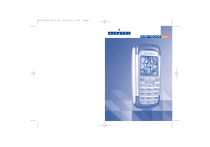
Lien public mis à jour
Le lien public vers votre chat a été mis à jour.
Caractéristiques clés
- Envoi et réception de SMS, MMS et VMS
- Accès et gestion du répertoire
- Personnalisation des réglages (son, affichage)
- Outils intégrés : calculatrice, alarme, agenda
- Applications Java compatibles
Questions fréquemment posées
Composez le numéro désiré puis appuyez sur la touche pour envoyer l’appel. Pour raccrocher, appuyez sur la touche.
Pour accéder à la messagerie vocale à partir de l’écran d’accueil, faites un appui long sur la touche .
Accédez au menu Messages, sélectionnez "Créer SMS" et tapez votre message.
